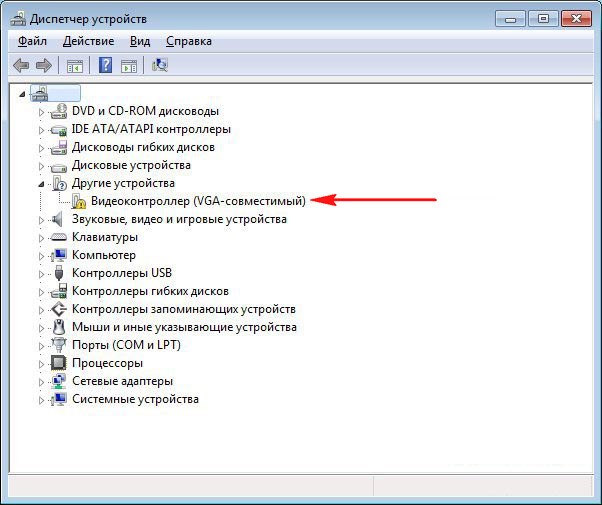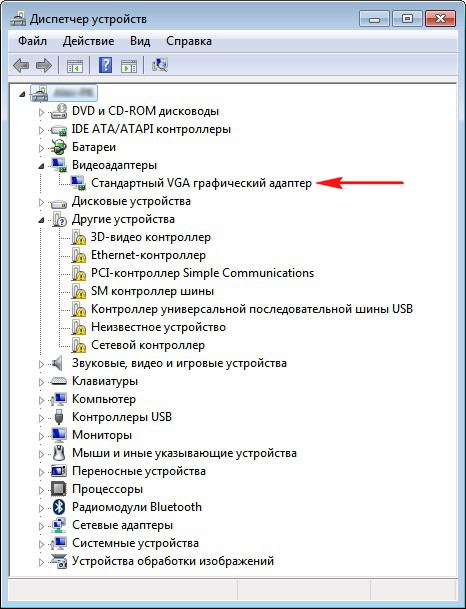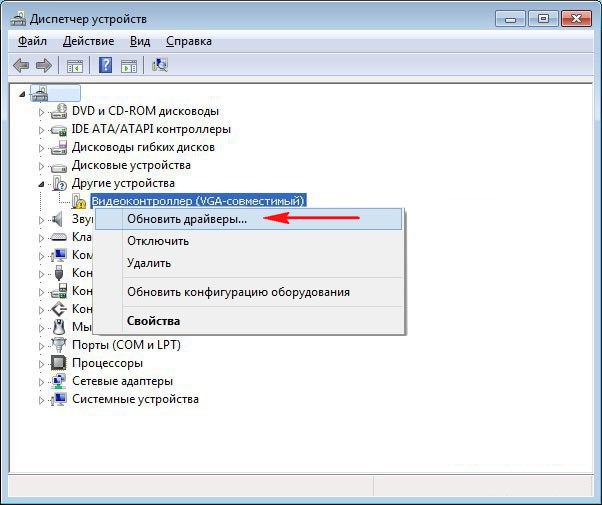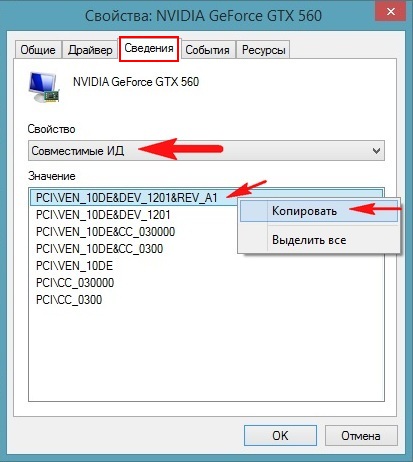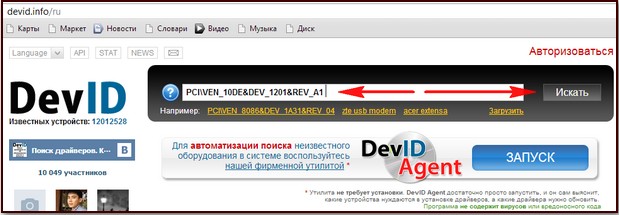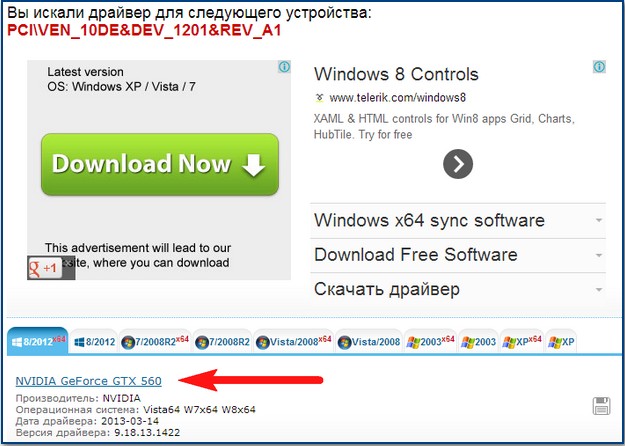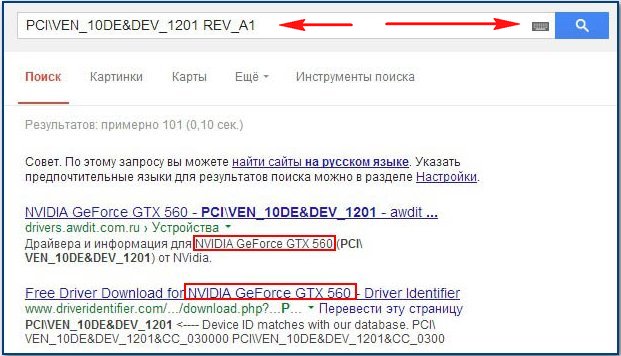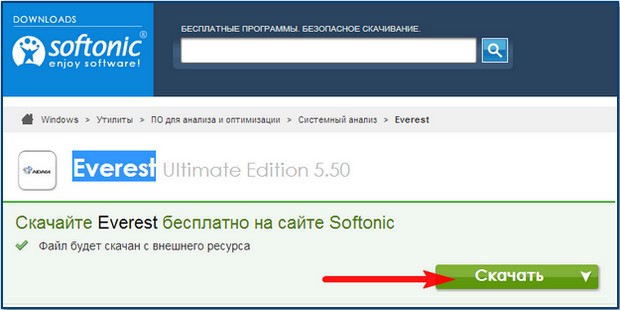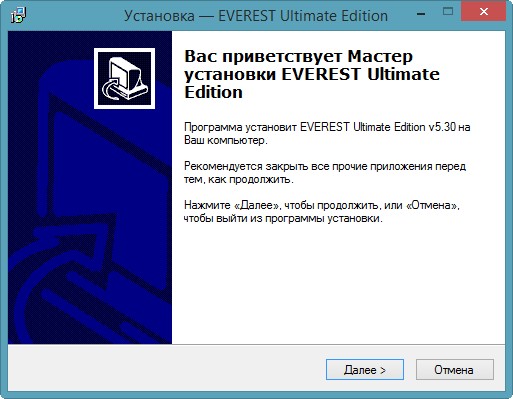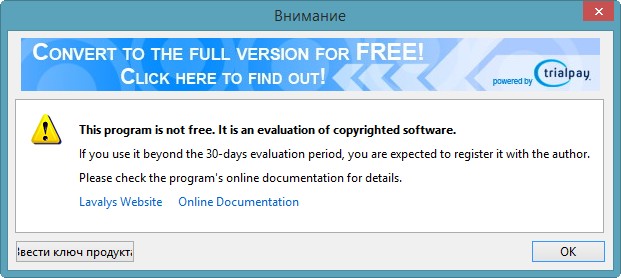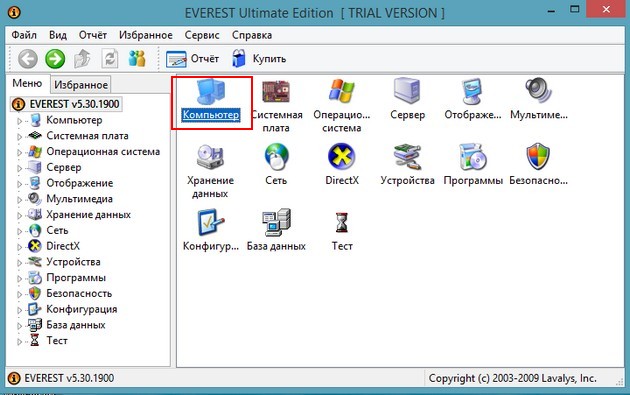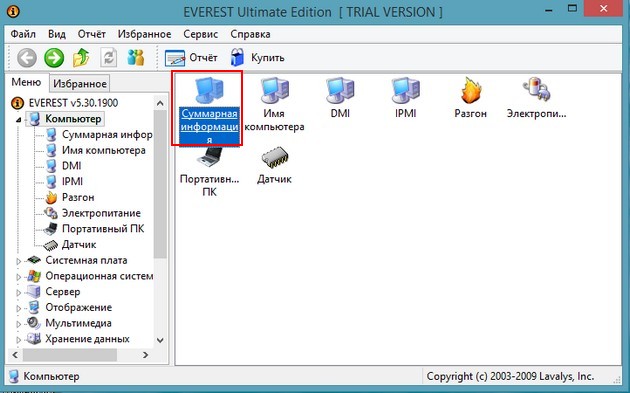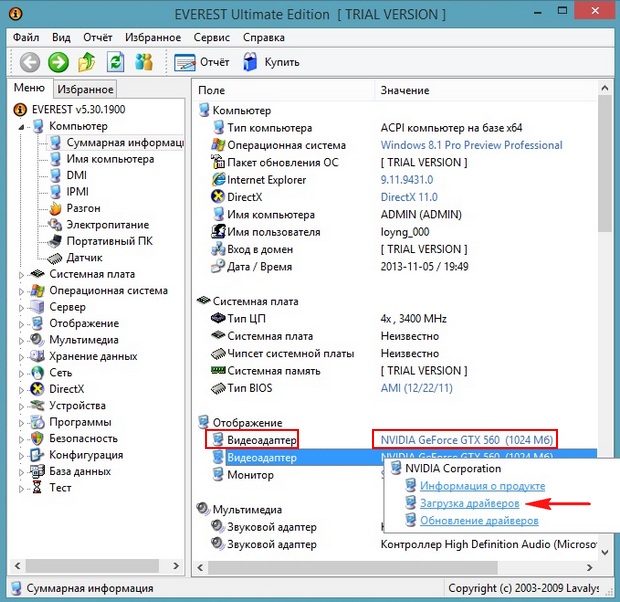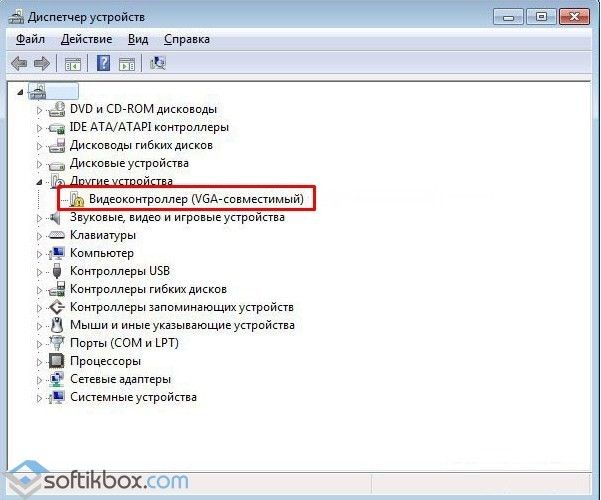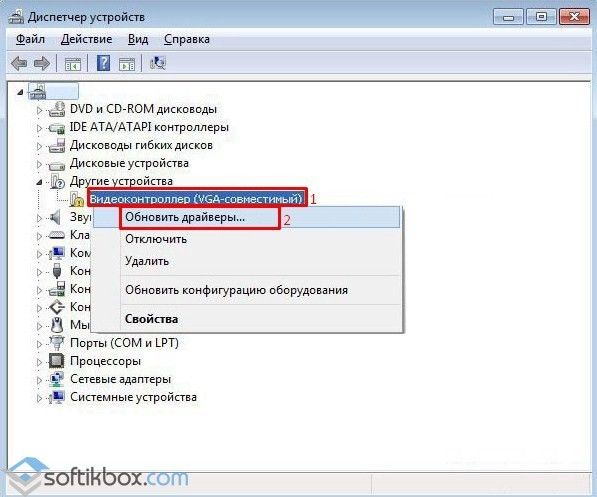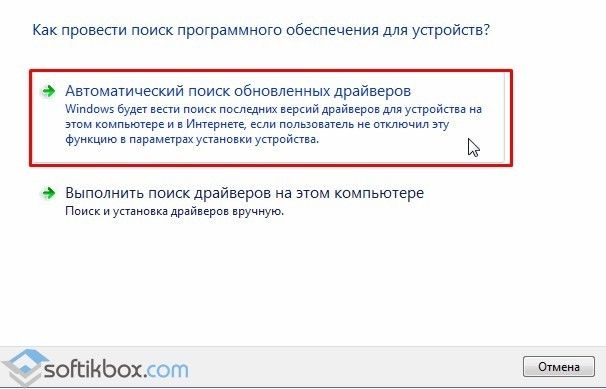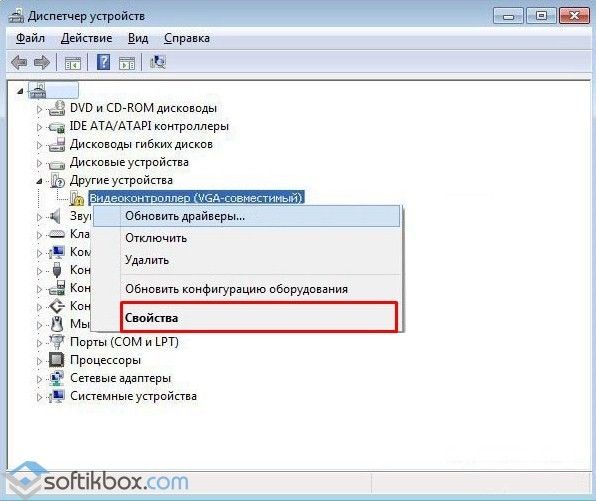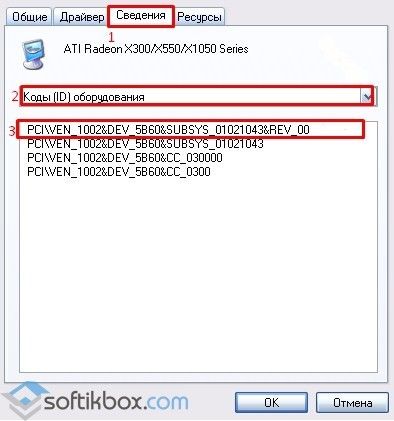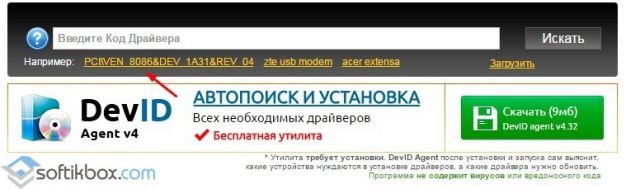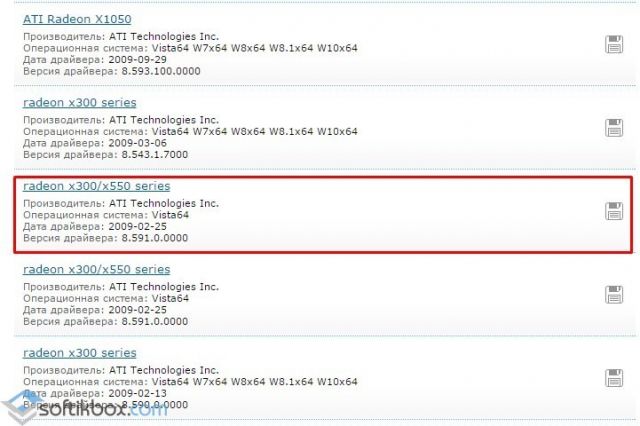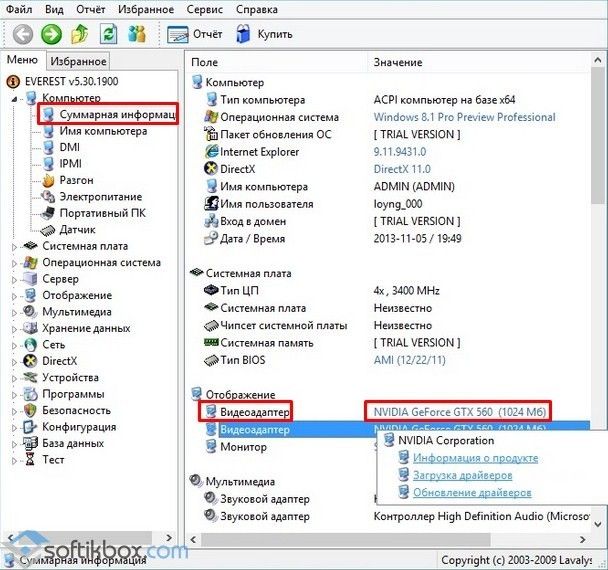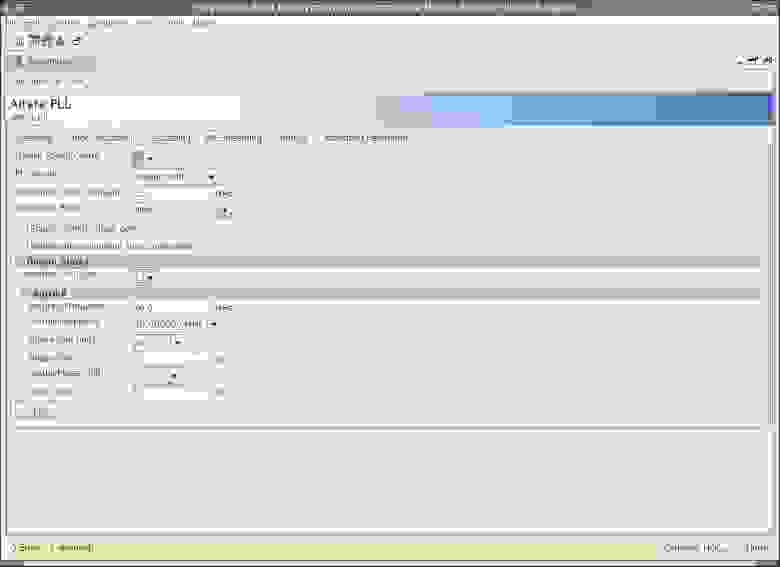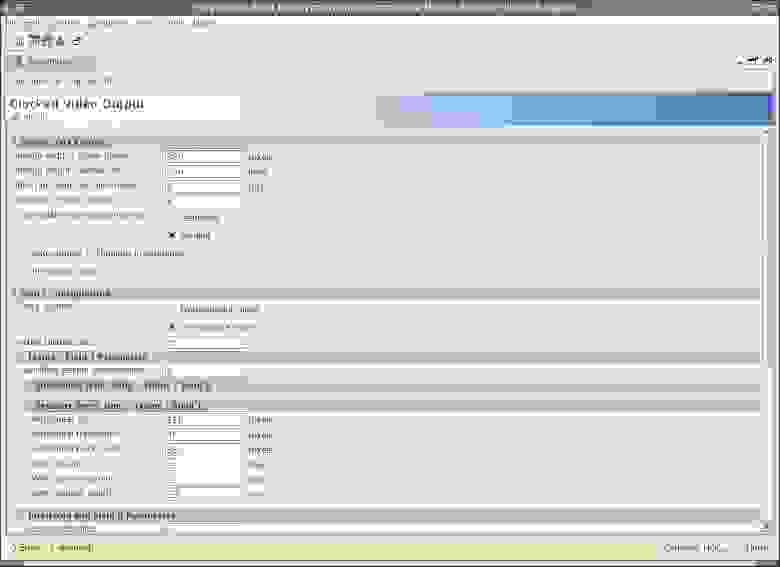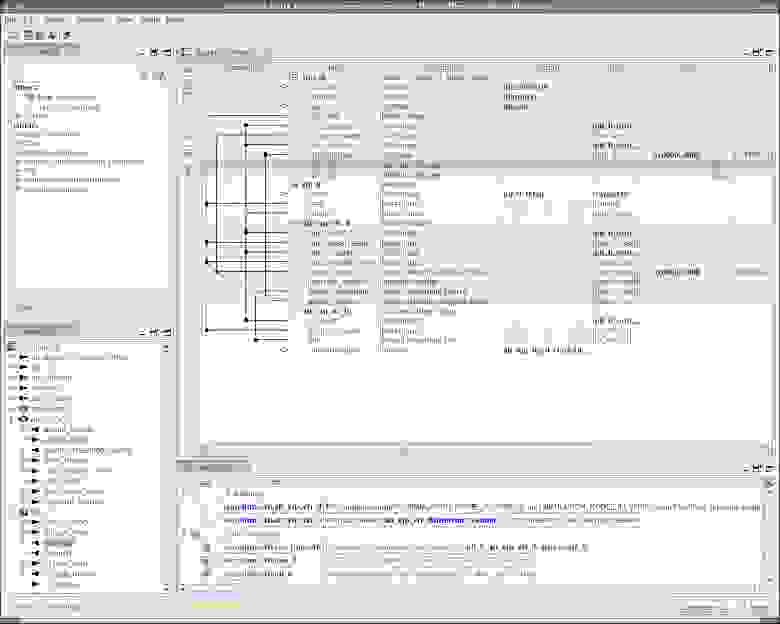Vga compatible controller что это
Стандартный VGA графический адаптер: как найти и скачать драйверы
Не редко, после переустановки Windows в «Диспетчере устройств» вместо названия видеокарты обнаруживается «Стандартный VGA графический адаптер» или «Видеоконтроллер VGA-совместимый». В данной статье мы расскажем, что это такое, а также как найти и скачать драйверы для стандартного VGA адаптера.
Что такое стандартный VGA графический адаптер
«Стандартный VGA графический адаптер» или «Видеоконтроллер VGA-совместимый» — это видеокарта, для которой операционная система Windows не смогла найти подходящий драйвер и использовала стандартный универсальный драйвер для графических адаптеров. С универсальным драйвером видеокарта не может работать на полную мощность и использовать все предусмотренные производителем функции.
Чаще всего пользователи сталкиваются с данной проблемой после переустановки Windows и чаще всего с Windows XP, Windows 7 или со старыми версиями Windows 10 без обновлений. Если устанавливать последнюю версию Windows 10, то данная проблема обычно не наблюдается. Решить проблему можно только установкой подходящего драйвера от производителя видеокарты.
Иногда в системе может наблюдаться несколько стандартных VGA адаптеров. Например, такое случается на ноутбуках со встроенной (Intel, AMD) и дискретной графикой (AMD, NVIDIA). В таких случаях для решения проблемы нужно устанавливать драйверы для обоих этих устройств.
Как найти драйвер для стандартного VGA адаптера
Для того чтобы найти подходящий драйвер для стандартного VGA адаптера нужно знать название видеокарты. Ниже мы рассмотрим два простых способа, с помощью которых можно узнать название видеокарты в данной ситуации.
Поиск видеокарты по ИД
Один из самых надежных способов – поиск названия видеокарты по ИД. Для этого откройте « Диспетчер устройств » ( Win-R и команда « mmc devmgmt.msc »), кликните правой кнопкой по стандартному VGA адаптеру и откройте « Свойства ».
В результате откроется окно со свойствами выбранного устройства. Здесь нужно перейти на вкладку « Сведения », открыть выпадающий список, выбрать « ИД оборудования » и скопировать верхнюю строку.
После этого нужно перейти на сайт DevID (devid.info/ru), вставить в поиск скопированную строку и нажать « Искать ». В результате сайт должен показать название видеокарты.
Если поиск ничего не находит, то попробуйте скопировать другую строку или выбирать не « ИД оборудования », а « Совместимые ИД ».
Если DevID не может определить модель видеокарты, то можно попробовать другие подобные сайты. Например, поиск по ID устройства таже есть на сайте DriverPack (https://drp.su/ru/catalog).
На сайте DriverPack также можно вставить строку с ID и получить название видеокарты.
Нужно отметить, что на сайтах DevID и DriverPack предлагается сразу скачать драйверы. Лучше скачать драйвер с официального сайта производителя.
Второй вариант – бесплатная программа GPU-Z (www.techpowerup.com/gpuz/). Обычно, данная программа показывает название видеокарты даже в тех случаях, когда в « Диспетчере устройств » указан стандартный VGA-адаптер.
После установки и запуска программы GPU-Z название видеокарты будет указано в самом верху окна, в строке « Name ».
Как скачать драйвер для стандартного VGA адаптера
После того как вы определили название видеокарты, нужно просто зайти на сайт ее производителя и найти подходящий драйвер.
Поиск драйвера на сайте производителя не представляет сложностей. Нужно сначала выбрать тип продукта (Graphics), а потом указать серию видеокарты и ее название.
После выполнения поиска можно будет скачать установочный файл.
Создатель сайта comp-security.net, автор более 2000 статей о ремонте компьютеров, работе с программами, настройке операционных систем.
Задайте вопрос в комментариях под статьей или на странице «Задать вопрос» и вы обязательно получите ответ.
Видеоконтроллер VGA совместимый
Привет друзья! Это значит, что операционная система установила свой стандартный драйвер для вашей видеокарты и обозвала вашу видюшку таким образом Видеоконтроллер VGA совместимый или Стандартный VGA адаптер,
данный драйвер не подойдёт для полноценной работы на компьютере, а сгодится только для простых задач, естественно современные игры под это понятие не подходят. Поэтому вам нужно установить нормальный драйвер для вашей видеокарты, сделать это можно многочисленными способами, описанными на нашем сайте.
В первую очередь попробуйте установить драйвер автоматически, щёлкните правой мышью на Видеоконтроллер VGA совместимый и выберите обновить драйверы, вполне возможно драйвер обновится.
Если у вас осталась коробка от вашей видеокарты, то наверняка в ней есть диск с драйверами. С этого диска можно установить драйвер на вашу видеокарту. Но так как драйвера на таких дисках всегда устаревшие, более правильным решением будет зайти на официальный сайт изготовителя видеокарты и скачать новейшие версии драйверов, а затем установить их. Прежде чем скачивать драйвера, нужно узнать название вашей видеокарты. Как это сделать?
Самый простой способ, работает в большинстве случаев. Узнаём Совместимые ИД оборудования устройства, щёлкаем правой мышью на пункте Видеоконтроллер VGA совместимый, выбираем Свойства, затем Сведения, в Описании устройства смотрим Совместимые ИД оборудования, копируем его
и идём на сайт http://devid.info/ru, вбиваем в поле ввода и жмём Искать
и пожалуйста, мы узнаём не только название нашей видеокарты, но и ещё можем скачать на неё драйвера. Друзья, даже если вы просто скопируете код ИД оборудования и вставите в поле поиска любого поисковика, результат выдачи будет в большинстве случаев положительный.
Запуск производите от администратора.
щёлкаем левой мышью на названии видеокарты и выбираем скачать драйвера,
автоматически переходим на официальный сайт нашей видеокарты, скачиваем нужный драйвер и устанавливаем его. Если будете испытывать трудности, прочитайте наши подробные статьи Как установить драйвер на видеокарту NVIDIA или ATI Radeon. После установки драйвера идём в Диспетчер устройств в пункт «Видеоадаптеры» и видим вместо Видеоконтроллер VGA совместимый название нашей видеокарты.
Совместимый VGA адаптер

После переустановки операционной системы и восстановлении всех драйверов у многих пользователей возникают ошибки с видеокартой. Она как бы работает, изображения показывает, экран выглядит как обычно. Но проблемы начинаются при попытке просмотра видео или включении игр. Скорее всего, на нее был установлен видеоконтроллер vga совместимый.
Совместимый VGA адаптер – это базовое устройство, встроенное изначально в систему Windows XP. Он не дает особого качества или скорости, но с его помощью можно легко свершать базовые действия. В этом случае в диспетчере устройств можно обнаружить вот такое сообщение на месте обозначения вида видеокарты:

В самом списке устройств вы сможете увидеть желтый треугольник, который сообщает о том, что драйвера неустановленные.
Самый простой способ: используйте программы для автоматического обновления драйверов. Они сами определят необходимый драйвер, скачают и установят на компьютер.
Поскольку современные игры и многие сложные задачи будут выдавать ошибку, нужно ее исправлять. Важно найти нормальные драйвера, которые пойдут для компьютера и операционной системы. Первоначально, следует попробовать сделать это автоматически. Нажмите правой кнопкой на строке, выделенной красной стрелкой. Проследите за необходимыми действиями:


Если этот способ не подходит, можно использовать второй метод. Если у вас есть «родные драйвера», которые были вложены в коробку с купленной видеокартой, то смело вставляйте диск в привод и следуйте указанным там действиям. Но если прошло уже довольно много времени после покупки, драйвера могли устареть. Более логичным было бы зайти на официальный сайт разработчика видеокарты и скачать новую версию.
Для того, чтобы совершить скачивание нужных установочных файлов, нужно узнать серию видеокарты. Самый простой способ лежит через известный уже Видеоконтроллер VGA совместимый. Внимательно следим за последовательностью действий:

Эти данные нужно ввести в любой поисковой системе, и она найдет для вас самые лучшие результаты.

Есть так же специально разработанные программы, которые помогут определить серию видеокарты и правильно установить на нее драйвера.
После того, как вы произведете действия, указанные в одном из способов, то сможете увидеть, что данные в диспетчере устройств изменились и теперь там показана ваша видеокарта:

Теперь Вы в любой момент можете скачать видеоконтроллер vga совместимый для windows xp, даже если не знаете модель видеокарты, а вам срочно необходимо сделать какие-то действия на компьютере. А уже потом установить необходимые драйвера.
Видеоконтроллер VGA совместимый для Windows XP
После переустановки новой операционной системы, особенно Windows XP, пользователь может столкнуться с ошибками, которые касаются корректности работы видеокарты. Проявляться такие ошибки могут в виде «вылета» игр, невозможности их установки, снижения качества воспроизведения графики. Дело в том, что в Диспетчере устройств Windows XP видеокарта может не отображаться. На её месте будет высвечиваться «Видеоконтроллер VGA совместимый». Это указывает на то, что драйвера к графическому ускорителю отсутствуют или используются стандартные. Из-за этого могут возникать различного рода неполадки.
Если после установки Windows XP в Диспетчере задач отображается уведомление «Видеоконтроллер VGA-совместимый» вместо стандартного обозначения видеокарты, это значит, что операционная система установила стандартный драйвер Microsoft. По каким-то причинам драйвер к видеокарте не подошел. Соответственно система может стабильно работать только при выполнении элементарных задач. При запуске игр или программ, которые будут нуждаться в возможностях видеокарты, Windows XP будет выдавать отказ в действиях.
Решить данную проблему можно несколькими способами.
Способ №1. Установка драйвера автоматически
Способ №2. Поиск в сети по ID
Если у вас нет коробки от видеокарты с диском с драйверами, стоит выполнить поиск драйверов по ID устройства. Для этого выполняем следующие действия:
После вновь запускаем обновление драйверов через Диспетчер устройств. Только выбираем поиск вручную и указываем директорию, в которой сохранён драйвер.
Способ №3. Программный способ
Если в Диспетчере устройств вместо видеокарты указан совместимый VGA видеоадаптер, то с помощью программы Everest можно узнать модель видеокарты и загрузить актуальные драйвера.
Также обновление видеодрайвера можно выполнить с помощью программы AIDA64.
Графический VGA-контроллер на SoC без знаний HDL

Всем привет!
В одной из предыдущих статей мой коллега Des333 реализовал фреймбуфер для LCD, работающего на графическом контроллере ILI9341. Однако, его написание потребовало существенного опыта в разработке RTL-кода.
К тому же, не у каждого под рукой есть embedded LCD-дисплей, зато наверняка есть монитор с VGA-входом.Что же делать, если опыта разработки под FPGA мало, но есть SoC, а сделать что-то интересное хочется?
В этой статье мы расскажем, как разработать графический контроллер, имея на руках плату с SoC (Altera Cyclone V), дисплей с VGA и минимальные знания языков HDL (в нашем случае — Verilog).
Для примера будем использовать наши платки, но всё описанное заработает и на других.
Кому интересно, прошу под кат.
Я буду использовать отладочную плату CB-CV-SOM, работающую вместе с SoDIMM-модулем CV-SE-SOM: 
К этой отладочной плате у нас есть шилд, на котором помимо VGA есть много интересного (см. metrotek.spb.ru/cbcvsom.html)
Архитектура
Для вывода изображения на дисплей нам нужны фреймбуффер, драйвер и модуль развёртки, который обеспечит связку между процессором и дисплеем, а также обеспечит непрерывное обновление кадров.
В SoC’е к ARM ( также называется HPS — Hard Processing System ) подключенна DDR3 память (1 GB в нашем случае), в ней и будет находится наш фреймбуффер. А в FPGA будет модуль, который нам нужно будет сделать с помощью Qsys.
Как работает VGA
VGA ( Video Graphics Array ) — это видео интерфейс, использующий аналоговый сигнал для передачи цветовой информации. Формат сигналов и их поведение похожи на тевелизионный сигнал.
Список сигналов:
vga_vs_o — вертикальная синхронизация
vga_hs_o — горизонтальная синхронизация
vga_r_o — данные красной составляющей пикселя
vga_g_o — данные зеленой составляющей пикселя
vga_b_o — данные синий составляющей пикселя
Shield поддерживает 16 бит на цвет, а это значит, что на синий и красный выделяется по 5 бит, а на зеленый 6. ЦАП сделан по схеме R2R.
Времянки выглядят так:
Прошивка для FPGA
Подробнее про Frame Reader и Clocked Video Output можно посмотреть тут.
Как собрать прошивку и какие настройки нужны для HPS можно прочитать в этой статье.
Altera PLL
Frame Reader
Clocked Video Output
Qsys Connections
Как выше сказано, на плате 16 бит, а из модуля выходит 32 бита, поэтому нужно внимательно назначить пины в qsf-файле, либо отредактировать выход для себя удобным образом в top файле проекта. Нам нужны старшие биты каждого цвета, они более информативны, чем младшие.
Обратите внимание, что это первое и единственное место, где мы редактируем код. Больше это не потребуется.
Драйвер и dtb
Нам потребуется драйвер altvipfb.
Вернемся к параметрам Bits per pixel per color plane и Number of color planes in parallel в Frame Reader. В драйвере написано:
Число бит на один цвет только 8 и ширина слова должна быть больше или кратна 32. С чем же связано такое ограничение? Смотрим дальше и видим:
Становится ясно, что драйвер работает в режиме True color, записывая цвет в 32 битное слово ( более удобно выравнивать, чем 24 ), и работает он только в таком режиме.
Чтобы собрать этот драйвер, в конфиге ядра надо внести следующие изменения.
Для того что бы linux узнал, что у нас в FPGA есть фреймбуфер от Альтеры, в dtb надо прописать следующие магические слова:
В параметре range — диапазон валидных адресов, с которых драйвер будет читать, а в reg = — стартовый адрес и сколько адресов занято alt_vip. mem-word-width это параметр Master port width в Frame Reader.
Запуск терминала и иксов
Заходим на прибор и загружаем драйвера:
Затем проверяем, все ли хорошо с помощью dmesg, и смотрим, есть ли похожая строка:
Затем выводим консоль на экран, подключенный к плате:
Ставим icewm и запускаем с помощью startx:
Итого: мы получили графический контроллер, с минимальными знаниями HDL языков.